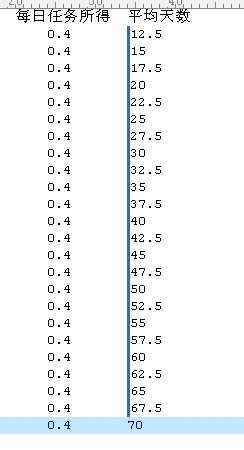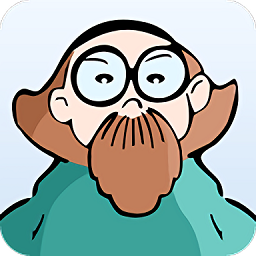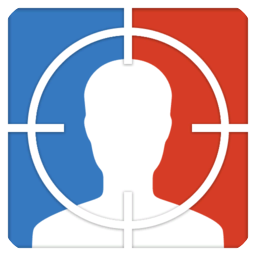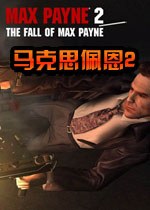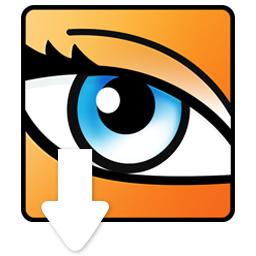#ultraedit绿色版简介
UltraEdit - 免安装版,您的全能文本编辑利器
UltraEdit绿色版是一款无需安装的高效文本编辑工具,专为程序员和开发者设计,它不仅支持多种文本格式的编辑,还能在线处理高达4GB的超大型文件,确保数据安全与快速处理。这款软件内置强大的编辑功能,包括对十六进制、ASCII码以及编程语言的语法检测,能够智能识别并高亮显示关键代码行,极大提升编码效率。
UltraEdit支持x64架构,确保了在复杂项目中的卓越性能表现。无论是日常文档编辑还是专业代码编写,它都能轻松应对。与其他类似编辑器如Notepad++和EmEditor相比,UltraEdit以其更高的稳定性和更广泛的适用性脱颖而出。无论您是进行简单的文本编辑还是复杂的编程任务,UltraEdit都将是您的理想选择。
4353软件园诚挚推荐UltraEdit绿色版,让编辑工作更加得心应手。立即下载,体验非凡的编辑乐趣吧!
注:本推广内容旨在推广UltraEdit绿色版,提高其知名度,具体功能及使用方式请参照官方文档或产品说明。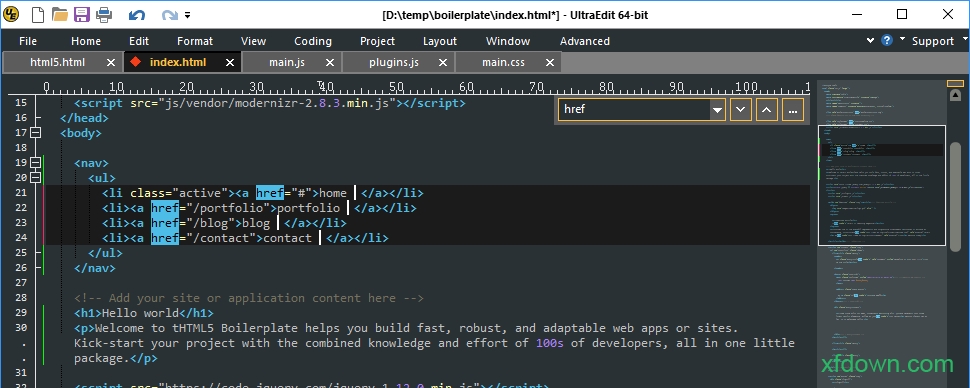
主要功能
1、多插入符号/多选
超级编辑功能最强大和直观的多插入符号编辑和多选功能在业务中。一旦您的光标或选定内容到达您想要的位置,您就可以复制、剪切、粘贴、选择和删除它们,就像平常一样。
2、HTML/Markdown实时预览
要在编辑时即时查看呈现的HTML或降价更改吗?超级编辑的实时预览使这成为可能。双击预览中的元素以跳转到源中的定义。使用Github风格的降价(gfm)代码突出显示和兼容性,它会是您的repo所需要的唯一编辑器。
3、主题
选择我们的核心主题之一,或尝试我们漂亮的用户贡献的主题,以获得超编辑,看你到底想要它。通过修改你的主题或者从头开始创建一个新主题,你可以更进一步,然后把它贡献给我们的其他用户来享受。
4、列模式
当水平编辑还不够好时,列模式就可以了。使用列模式可以直观地沿文档中任意位置的Y轴进行编辑。这只是超级编辑帮助您编辑表格数据或代码文件的众多强大方法之一。
5、搜索
如果可以搜索到它,软件会找到它。但是搜索几乎是个错误的词。有了使用正则表达式搜索、跨文件搜索、在4GB的大草堆中找到一根针,或者只需快速找到要查找的单词,这不是搜索。
6、可自定义的用户界面
我们的菜单系统从一开始就进行了重新构建,使其比以往任何时候都更具可定制性。我们可根据您的喜好定制新菜单。为自己设置丝带模式,以获得熟悉的外观和感觉。或者您可能更喜欢简单的工具栏,它只有您最常用的功能。可能性是无限的。
7、集成ftp、ssh和telnet
无论您是需要对服务器上的文件进行快速编辑,还是上传大量的代码库,软件集成FTP功能和ssh/telnet都使您能够轻松地使用远程文件,并与来自单个强大应用程序的服务器进行交互。
使用技巧
UltraEdit如何使用列模式
1.首先用UltraEdit编辑器打开一个文本,该文本需要是数字和字母组成,目前列模式并不支持中文模式。
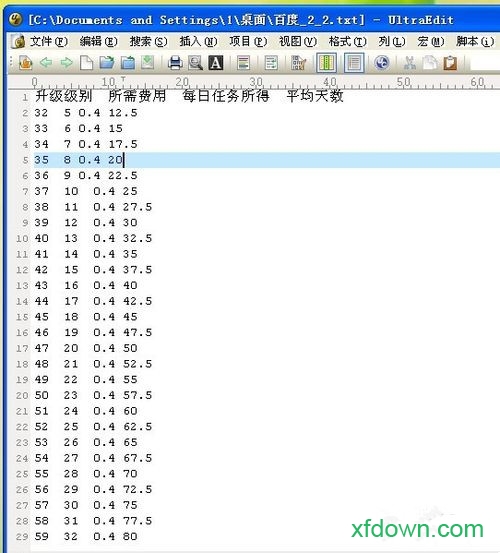
2.默认编辑模式是普通模式,点击菜单栏中的列模式。

3.进入列模式后,就可以用鼠标按列来选择文本了。在图中我们选择了首列数字。
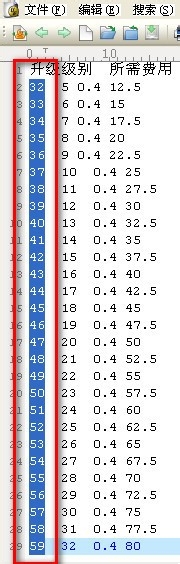
4.在所选择文本上点击右键,选择复制。
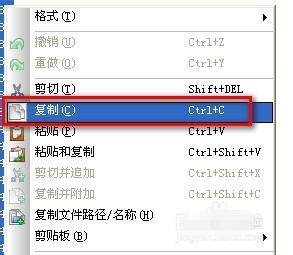
5.再新建一个记事本,就可以把刚才复制的一列文本粘贴到新的记事本中了。
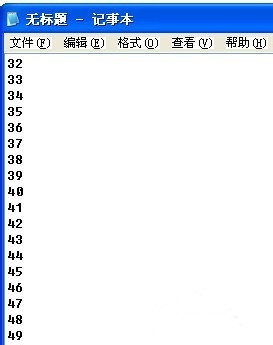
6.除了复制文本外,使用列模式还可以进行编辑。下图中的几列中的0.4没有对齐。我们选择0.4前面的空格。
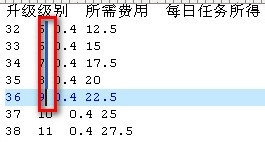
7.再键盘上单击2次空格,在编辑器中会同时在所选择的所有列中输入空格,这样文本就对齐了。
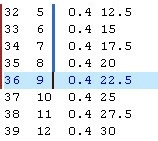
8.使用这种方法可以将所有列都进行对齐,整个文本看起来就很舒服了。
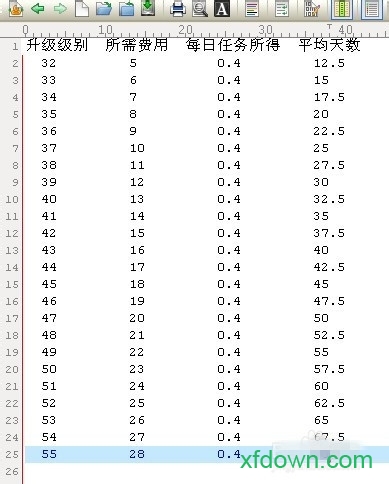
9.列模式也可以进行删除,选择需要删除的列内容。
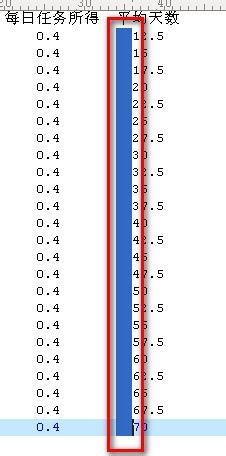
10.点击键盘的删除键,就可以把所选择的一列或几列内容删除掉了。